Ako se VirtualBox stroj koji se ne može pokrenuti s pogreškom "FATALNO: Nije pronađen medij za pokretanje! Sustav zaustavljen", zatim nastavite čitati u nastavku kako biste riješili problem.
Pogreška "No bootable media found" označava da VirtualBox ne može pronaći valjani uređaj za pokretanje za pokretanje virtuale stroj (npr. montirani iso ili virtualni disk s operativnim sustavom koji se može pokrenuti) i može se dogoditi za bilo što od sljedećeg razlozi:
- Virtualni disk ne sadrži operativni sustav.
- Virtualni disk sadrži operativni sustav temeljen na UEFI-ju (npr. Windows 10/11).
- Konfiguracija pokretanja na virtualnom disku je nevažeća ili oštećena.

Ovaj vodič sadrži detaljne upute za rješavanje pogreške "Nije pronađen medij za pokretanje" u VirtualBoxu.
Kako RIJEŠITI: KOBNO: Nije pronađen medij za podizanje! Sustav zaustavljen u VirtualBoxu.
Metoda 1. Instalirajte operativni sustav u VirtualBox stroj.
Da bi virtualni stroj (VM) radio, morate na njega instalirati operativni sustav. Dakle, ako ste upravo kreirali VM stroj i niste instalirali operativni sustav, priložite .ISO datoteku za pokretanje s operativnim sustavom koji želite instalirati i nastavite s instalacijom OS-a. *
* Bilješka: Ako virtualni disk VM-a već sadrži operativni sustav, preskočite na Metodu-2.
1. Otvori postavke stroja VirtualBox i idite na Skladištenje.
2. Kliknite na 1. plus (+) gumb pored Controller to dodati optički pogon.
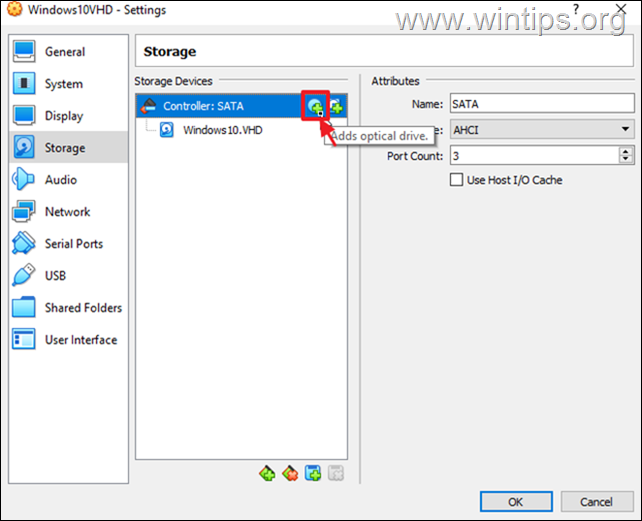
3. Klik Dodati i otvorite ISO datoteku za pokretanje s OS-om koji želite instalirati (npr. datoteka "Windows.iso" u ovom primjeru)
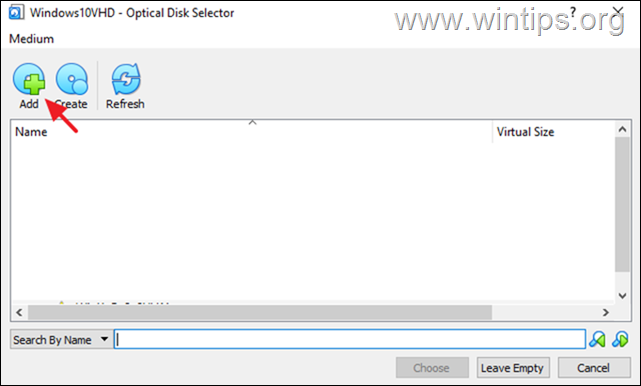
4. Zatim odaberite iso datoteku i kliknite Odaberite.
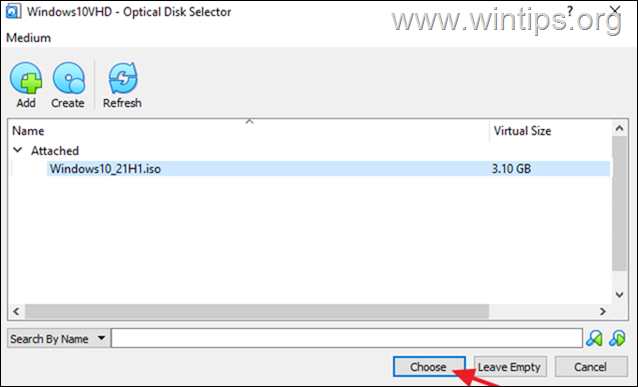
5. Nakon prilaganja iso datoteke na uređaje za pohranu na VM stroju...
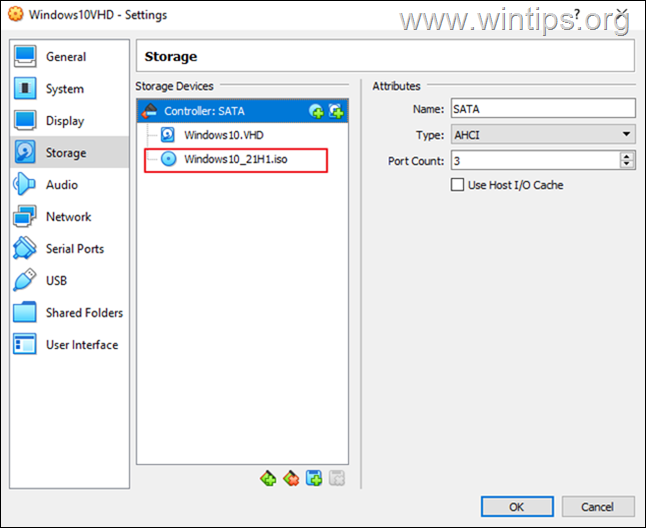
7. … ići Sustav i povucite Optički na vrh (kako biste pokrenuli VM iz priložene ISO datoteke za pokretanje) i kliknite U REDU.
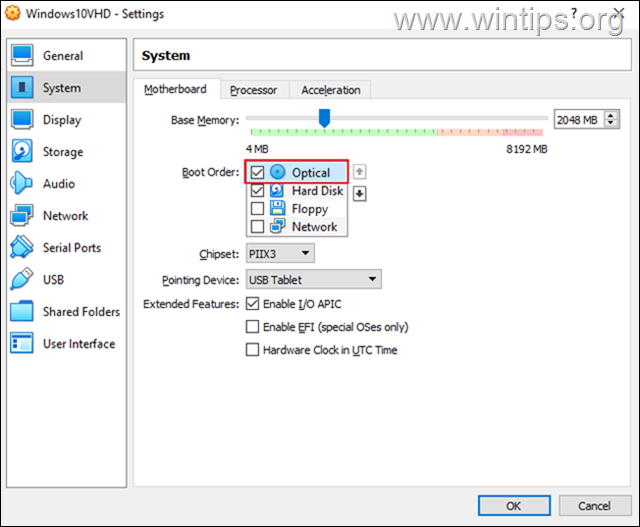
8. Na kraju, slijedite upute na zaslonu za instalaciju operativnog sustava na VM stroj.
Metoda 2. Omogućite UEFI podršku u VirtualBox stroju.
Ako virtualni disk sadrži OS temeljen na UEFI-ju (npr. Windows 10/11), omogućite značajku UEFI u VirtualBoxu, inače prijeđi na sljedeću metodu.
1. Otvorite VM postavke i idi na Sustav > Matična ploča.
2. Ovdje osigurajte da Tvrdi disk je provjereno i je prvi uređaj za podizanje sustava, a kod Proširene značajke označite sljedeće dvije (2) opcije i kliknite u redu:
Omogući I/O APIC
Omogući EFI (samo posebni operativni sustavi)
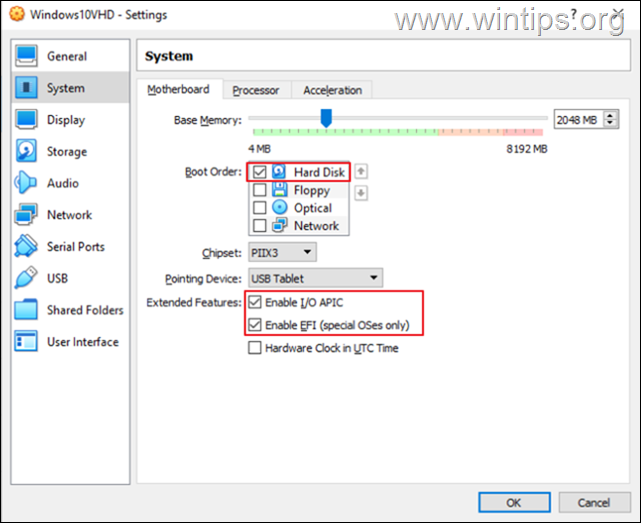
3. Pokušajte sada pokrenuti Virtual Machine. Ako se problem nastavi, onemogućite EFI podršku u postavkama VM-a i prijeđite na sljedeću metodu.
Metoda 3. Popravite podatke o konfiguraciji pokretanja pomoću BCDBOOT alata.
Kao što sam već spomenuo, kobna greška VirtualBoxa "No bootable media found", može se pojaviti ako GUEST OS nema valjano pokretanje konfiguracije.* U tom slučaju morate popraviti datoteke za pokretanje na virtualnom disku kako bi se VM stroj pokrenuo bez pogreške.
* Bilješka: Ova se pogreška ponekad događa ako je virtualni disk (VHD/VHDX) oštećen ili nakon pretvaranja fizičkog diska u virtualni disk/sliku (VHD/VHDX) s Disk2vhdalat.
1. Slijedite korake u metodi-1 gore da priložite Windows ISO datoteku za pokretanje na virtualnom stroju i pokrenete virtualni stroj iz ISO datoteke. *
* Bilješka: Ako se VM stroj ne pokrene iz ISO datoteke, idite na VM postavke > Sustav > Matična ploča i onemogućite EFI. (Nakon popravljanja konfiguracije pokretanja i ako je gostujući OS UEFI, nastavite s ponovnim omogućivanjem UEFI-ja. )
2. Na zaslonu za postavljanje sustava Windows pritisnite POMJENA + F10 za pristup naredbenom retku ili odaberite Sljedeći –> Popravite svoje računalo –> Rješavanje problema –> Napredne opcije –> Naredbeni redak.

3. Na naredbenom retku dajte sljedeće naredbe redom (pritisnite enter nakon svake naredbe)
- diskpart
- odaberite disk 0
- particija popisa
4. Sada obavijest the veličina od Sustav particiju (npr. 100 MB u ovom primjeru).
5. Zatim upišite sljedeću naredbu i saznati the broj volumena particije sustava koristeći njezinu veličinu kao referencu. *
- volumen popisa
* npr. Kao što možete vidjeti na slici ispod, u ovom primjeru particija sustava (100 MB) je svezak 2.
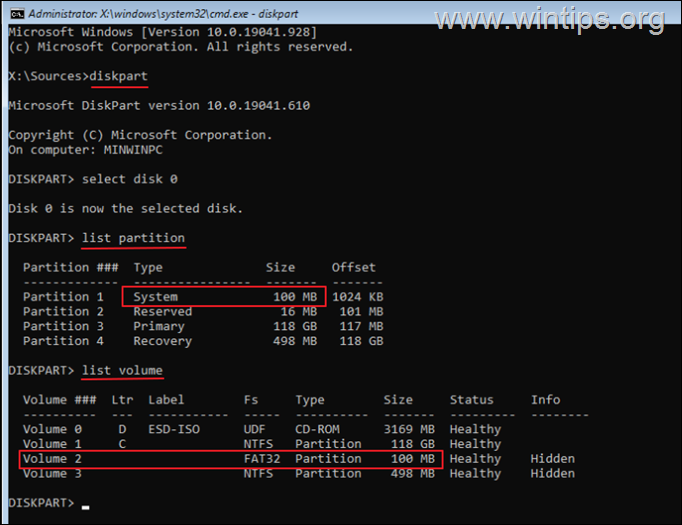
6. Sada dajte sljedeće naredbe za odabir sistemske particije (koristeći njen broj volumena) i za dodjelu slova pogona Z: na to. Zatim izađite iz DISKPART-a:
- odaberite glasnoću 2*
- dodijeli slovo=Z
- Izlaz
* Bilješka: Promijenite broj sveska "2" prema vašem slučaju.
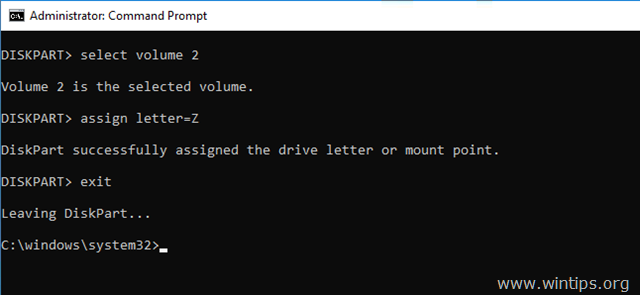
7. Konačno, u naredbenom retku dajte ovu naredbu za popravak datoteka za pokretanje: *
- bcdboot C:\windows /s Z: /f SVE
* Bilješka: Ako se gostujući OS temelji na UEFI-ju, umjesto toga možete dati sljedeću naredbu:
- bcdboot C:\windows /s Z: /f UEFI
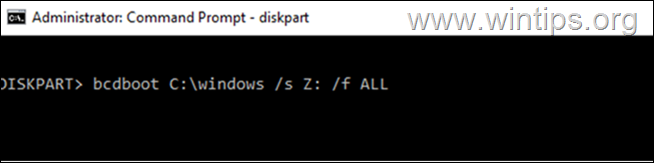
8. Zatvorite sve prozore i isključite VM stroj.
9. Idite na VM postavke > Sustav i postaviti the Tvrdi disk kao prvi uređaj za podizanje sustava.
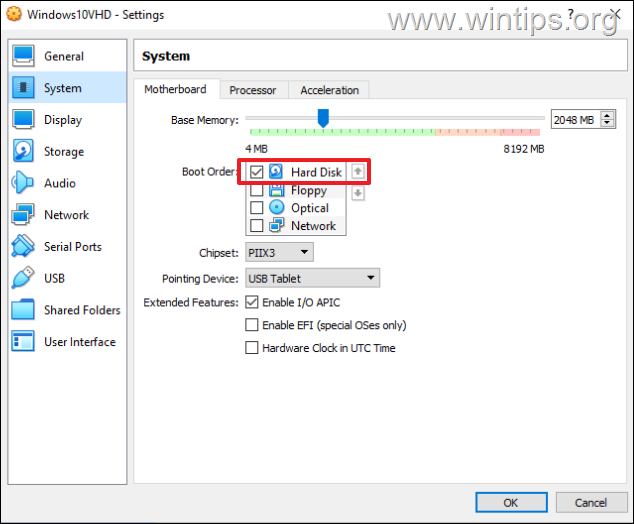
11. Pokrenite VM i gotovi ste! *
* Bilješka: AKO se VM sada ne može pokrenuti s pogreškom "FATAL: INT18: BOOT FAILURE", nastavite i omogućiti I/O APIC & EFI u postavkama VM-a.
![image_thumb[7][4] image_thumb[7][4]](/f/83ca44236cb315b4a1f8d913a2ce62a1.png)
To je to! Koja vam je metoda uspjela?
Javite mi je li vam ovaj vodič pomogao ostavljajući svoj komentar o vašem iskustvu. Lajkajte i podijelite ovaj vodič kako biste pomogli drugima.